
Table des matières:
- Auteur John Day [email protected].
- Public 2024-01-30 09:10.
- Dernière modifié 2025-01-23 14:46.
Vous pouvez publier sur votre blog BlogSpot par e-mail. Malheureusement, vous ne pouvez envoyer que des messages texte car il n'acceptera pas les images avec l'e-mail. Vous pouvez également trouver ces informations dans la section d'aide de Blogger.
Étape 1: définir les paramètres de messagerie

Pour publier un message par e-mail, accédez d'abord à la section E-mail sous l'onglet Paramètres. Vous pouvez accéder aux Paramètres depuis la page "Tableau de bord" en cliquant sur le rouage:
Étape 2: Créez une adresse e-mail pour envoyer les messages à
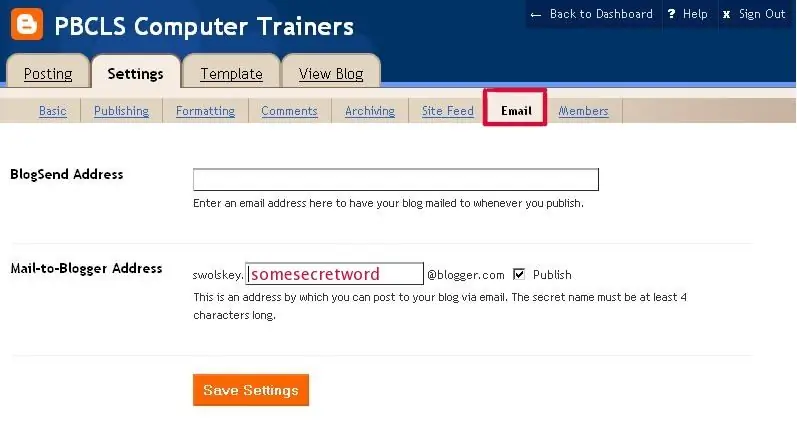
Une fois dans les paramètres, allez dans la section Email et tapez un mot "secret" dans la case:
Étape 3: "Secret" signifie ne pas le partager
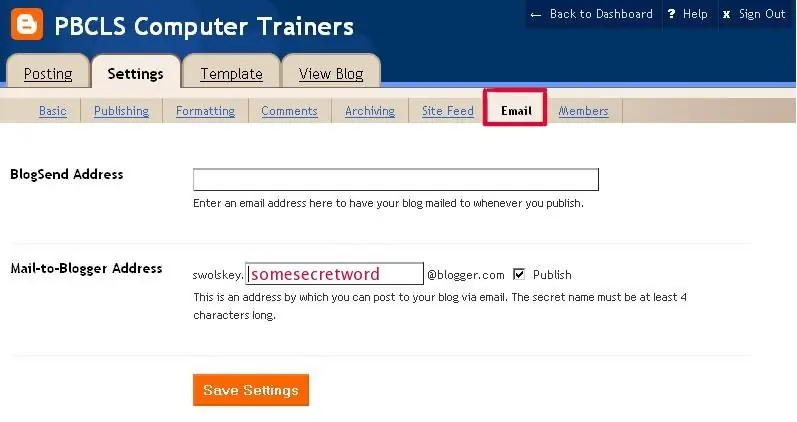
Assurez-vous que la case "Publier" est cochée, puis cliquez sur le bouton "Enregistrer les paramètres". L'adresse e-mail à laquelle vous pouvez envoyer des articles sur le blog est:
YourBlogUsername.(quel que soit votre mot secret)@blogger.com (par exemple, l'adresse de l'exemple d'utilisateur ci-dessous serait: [email protected])
Étape 4: Envoyez maintenant un e-mail
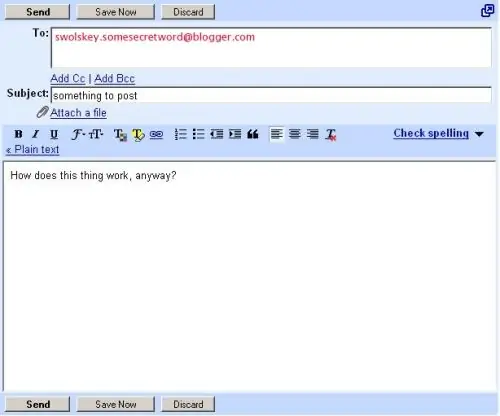
Composez un message dans votre compte e-mail et envoyez-le à l'adresse que vous avez créée. La ligne d'objet sera insérée comme titre. Toute mise en forme (comme le gras ou l'italique) apparaîtra comme dans votre écran de rédaction:
Étape 5: Attention
Si votre e-mail ajoute automatiquement du texte à la fin de votre e-mail, insérez
#fin à la fin de votre message pour éviter qu'il ne s'affiche avec votre message
Étape 6: Vérifiez votre publication
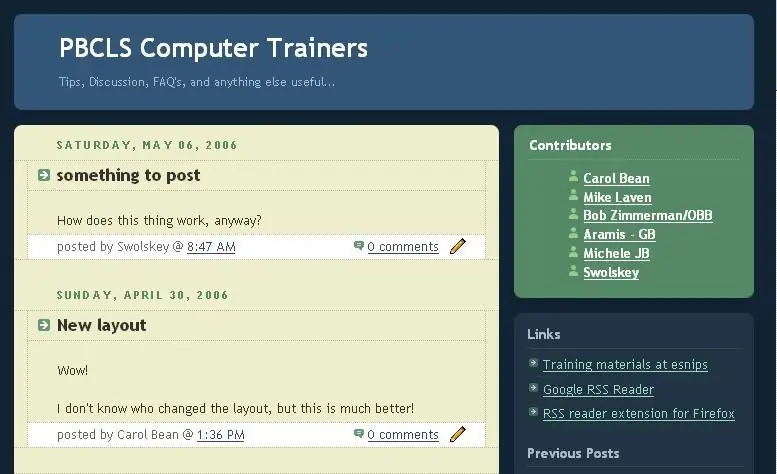
La publication sera publiée automatiquement sur le blog:
Conseillé:
IOT - Publier des données sur Thingspeak à l'aide d'ESP8266 : 3 étapes

IOT | Publier des données sur Thingspeak à l'aide d'ESP8266 : De nos jours, l'IoT est à la mode et de nombreuses machines ont des données à télécharger sur le cloud et à analyser les données. De petits capteurs mettent à jour les données sur le cloud et l'actionneur à une autre extrémité agit dessus. Je vais expliquer celui de l'exemple de l'IoT. J'ai cet article et je
Comment coder et publier Matlab 2016b vers Word (Guide du débutant): 4 étapes

Comment coder et publier Matlab 2016b dans Word (Guide du débutant) : Matlab est un programme de langage hautes performances utilisé pour calculer les résultats techniques. Il a la capacité d'intégrer des visuels, des calculs et une programmation de manière conviviale. Avec ce programme, l'utilisateur peut publier des problèmes et des solutions
Comment publier sur Instagram depuis un ordinateur ? : 9 étapes

Comment publier sur Instagram depuis un ordinateur ? : Instagram attire de plus en plus l'attention de jour en jour et c'est maintenant l'une des plateformes de médias sociaux les plus populaires au monde. Les gens peuvent partager des photos, des vidéos et des histoires Insta à l'aide de leur compte Instagram. Avec des habitués et des intérêts
Comment publier des données ESP32 avec l'horodatage NTP sur le cloud IoT : 5 étapes

Comment publier des données ESP32 avec l'horodatage NTP sur le cloud IoT : Dans de nombreuses applications, les utilisateurs doivent envoyer leurs données avec l'horodatage local des valeurs à envoyer dans la charge utile au cloud AskSensors IoT. Le format d'horodatage est UNIX Epoch time : le nombre de millisecondes qui se sont écoulées depuis janvier
Comment publier des photos sur Instagram depuis votre ordinateur à l'aide de Google Chrome : 9 étapes

Comment publier des photos sur Instagram depuis votre ordinateur à l'aide de Google Chrome : Instagram est actuellement l'une des principales plateformes de médias sociaux. Les personnes utilisant cette plate-forme peuvent partager des photos et de courtes vidéos qui peuvent être téléchargées à l'aide de l'application mobile Instagram. L'un des principaux défis auxquels les utilisateurs d'Instagram sont confrontés est le r
